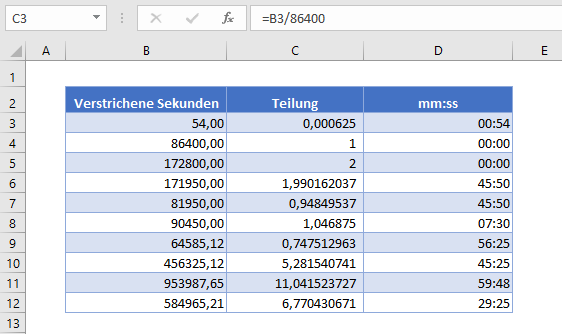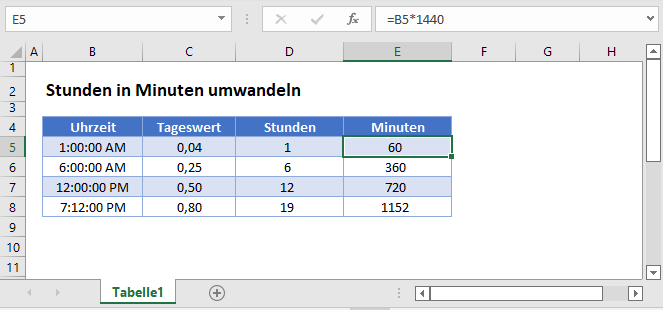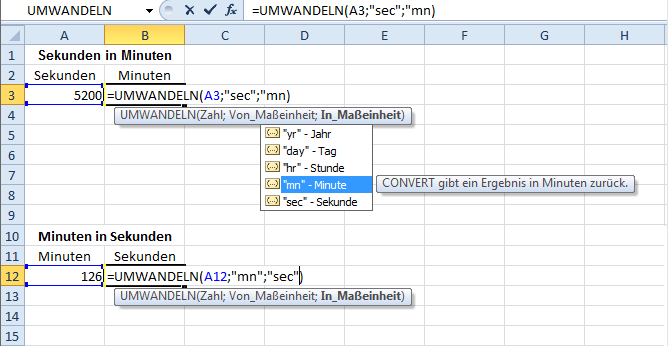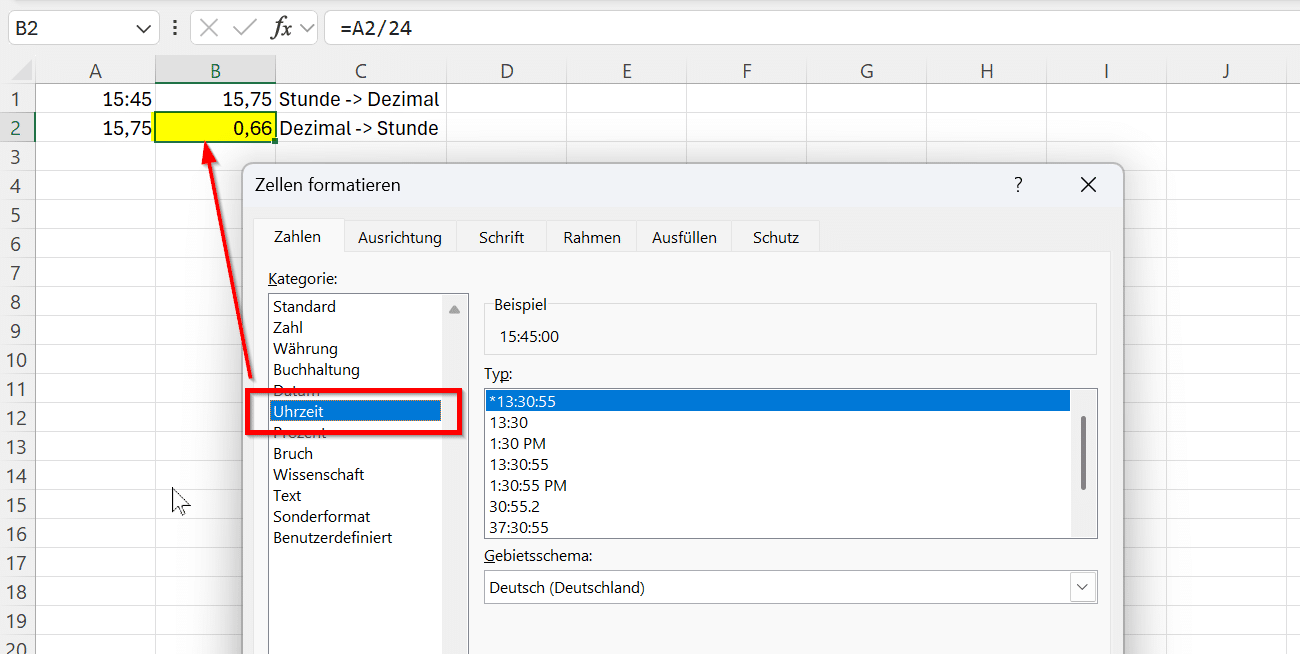Excel Stunden Minuten Sekunden In Dezimal Umrechnen
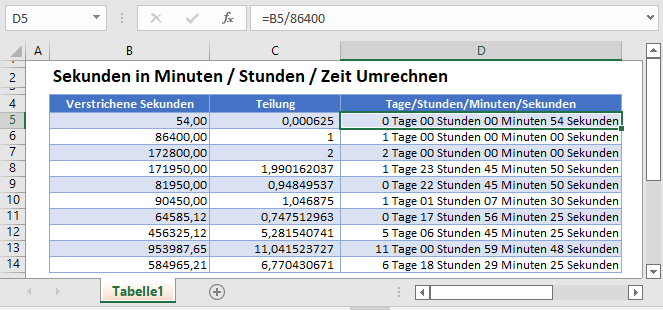
Habt ihr euch jemals gefragt, wie ihr diese verwirrenden Stunden:Minuten:Sekunden Angaben in etwas verwandeln könnt, das Excel versteht – eine schnöde Dezimalzahl? Keine Sorge, das ist einfacher, als einen Käsekuchen zu backen (und ich bin wirklich schlecht im Backen!).
Der magische Excel-Trick
Excel ist eigentlich ganz schlau. Es sieht Datum und Uhrzeit als Zahlen. Ein ganzer Tag ist die Zahl 1. Also, eine halbe Stunde ist… richtig, 0,020833333 (ich hab's nachgerechnet, versprochen!). Aber keine Panik, ihr müsst das nicht alles im Kopf ausrechnen! Excel macht das für euch, wenn ihr ihm nur den richtigen Anstoß gebt.
Methode 1: Die einfache Formel
Sagen wir mal, ihr habt in Zelle A1 die Zeitangabe 10:30:15 stehen. Wunderbar! Jetzt kommt der Clou: Schreibt in eine andere Zelle (z.B. B1) einfach =A1*24 und drückt Enter. Tadaaa! Da ist sie, eure Dezimalzahl! In diesem Fall wäre das 10,50416667. Die könnt ihr jetzt für alle möglichen Berechnungen nutzen.
Warum *24? Weil ein Tag 24 Stunden hat! Excel denkt in Tagen, also müssen wir die Stunden, Minuten und Sekunden in einen Bruchteil eines Tages umwandeln. Genial, oder?
Methode 2: Formatierung ist alles!
Manchmal ist die Zelle schon richtig, aber sie zeigt euch nur die Zeit an. Keine Panik! Markiert die Zelle mit der Zeitangabe (z.B. A1). Klickt mit der rechten Maustaste und wählt "Zellen formatieren..." aus. Im Reiter "Zahl" wählt ihr "Standard" oder "Zahl". Und *schwupps*, aus 14:45:00 wird plötzlich eine Dezimalzahl. Vielleicht müsst ihr noch ein paar Nachkommastellen einstellen (wieder unter "Zellen formatieren..."), damit ihr genug Genauigkeit habt.
Beispiele für den Hausgebrauch (und ein bisschen darüber hinaus!)
Beispiel 1: Arbeitszeiterfassung. Stellt euch vor, ihr trackt eure Arbeitszeit. In Spalte A habt ihr die Startzeit, in Spalte B die Endzeit. In Spalte C rechnet ihr die Differenz aus (=B1-A1). Diese Differenz ist jetzt in Stunden:Minuten. Um herauszufinden, wie viele Stunden ihr tatsächlich gearbeitet habt, multipliziert ihr das Ergebnis in Spalte C mit 24. Voila! Ihr habt eure Arbeitszeit in Dezimalstunden, perfekt für die Abrechnung!
Beispiel 2: Projektmanagement. Ihr habt die Zeit, die für verschiedene Aufgaben benötigt wird, in Stunden, Minuten und Sekunden gemessen. Um die Gesamtzeit für ein Projekt zu berechnen, wandelt ihr alle Zeitangaben in Dezimalzahlen um und addiert sie. Kein Rätselraten mehr mit krummen Zeiten!
Beispiel 3: Sportliche Höchstleistungen (oder auch nicht). Ihr messt die Zeit, die ihr für eure Joggingrunde braucht. Um eure Fortschritte zu verfolgen, wandelt ihr die Zeiten in Dezimalzahlen um und erstellt Diagramme. Vielleicht werdet ihr ja doch noch zum Marathonläufer! (Oder zumindest ein bisschen fitter.)
ACHTUNG: Wenn ihr mit sehr großen Zeitspannen arbeitet (z.B. mehrere Tage), kann es sein, dass Excel komisch wird. Das liegt daran, dass es im Grunde nur Daten speichert und interpretiert. In solchen Fällen müsst ihr eventuell noch die Anzahl der Tage extra berücksichtigen. Aber das ist schon wieder ein Thema für Fortgeschrittene!
Zusammenfassung für Eilige
Um Stunden:Minuten:Sekunden in Dezimal umzuwandeln, benutzt ihr entweder die Formel =ZEIT*24 oder ändert das Zellenformat in "Standard" oder "Zahl". Fertig! Ihr seid jetzt Excel-Zeitmeister! (Ok, vielleicht nicht *ganz*, aber ihr seid auf dem besten Weg!)
Also, ran an die Tabellenkalkulation und viel Spaß beim Umwandeln! Und denkt daran: Excel ist euer Freund (meistens jedenfalls!).
Merke: Übung macht den Meister! Experimentiert mit verschiedenen Zeiten und Formaten, um ein Gefühl dafür zu bekommen, wie Excel tickt.